
kentoh - Fotolia
In neun Schritten zur V2V-Migration von Hyper-V zu VMware
Die Konvertierung virtueller Maschinen von Hyper-V zu VMware ist in neun einfachen Schritten möglich. Diese Tipps helfen bei der V2V-Migration.
Wer als Hyper-V-Admin auf der Suche nach einem Hypervisor ist, der eine breite Palette an Betriebssystemen unterstützt und dabei nicht allzu häufig Sicherheits-Updates benötigt, für den kommt eine Hyper-V-Migration zu VMware vSphere in Frage. Aber egal aus welchem Grund der Wechsel von Hyper-V zu VMware erfolgt, die folgenden Tipps können dabei helfen, die Migration schnell und problemfrei durchzuführen.
Der beste Weg für die Migration von Hyper-V zu VMware führt über das VMware-Tool vCenter Converter.
Für diese Option spricht, dass auch VMware selbst im Rahmen der Professional Services dieses Tool nutzt. Der einzige Unterschied zum VMware-internen Vorgehen besteht in selbstentwickelten Tools zur Automatisierung des vCenter Converter zur massenweisen Migration virtueller Maschinen. Normalen VMware-Nutzern stehen diese Tools nicht zur Verfügung.
Checkliste für die Hyper-V-VMware-Migration
Bevor die Hyper-V-zu-VMware-Migration über den VMware vCenter Converter angegangen werden kann, sollte zunächst – einer Empfehlung seitens VMware folgend – die folgende Checkliste abgearbeitet werden, um eine sichere und effiziente Migration zu gewährleisten.
Inventar:
- Wie viele virtuelle Maschinen sollen migriert werden?
- Verfügt die Zielinfrastruktur über genug Ressourcen, um während der Migration weiterhin ausreichend Performance für die darauf ausgeführten Workloads bieten zu können?
- Sind alle Anwendungsabhängigkeiten dokumentiert und abgesichert?
- Wurden alle zu migrierenden Server aufgeräumt und defragmentiert?
Scheduling:
- Wurden alle beteiligten Parteien über die Migration informiert und um Feedback gebeten?
- Wurde eine von allen an der Migration beteiligten Parteien bestätigte Zeit für die Migration vereinbart?
Auswirkungen:
- Ist die Gruppierung virtueller Maschinen mit gegenseitigen Abhängigkeiten veranlasst worden?
- Wurde jede betroffene Fachabteilung von der zu erwartenden Ausfallzeit informiert?
Zusätzlich hierzu empfiehlt sich die Nutzung eines dedizierten Servers zum Ausführen des vCenter Converter, der ja während der Migration bestehen bleiben soll. Das Letzte, was man bei einem solchen Projekt gebrauchen kann, ist ein Rechnerabsturz während der Konvertierung.
VM-Migration von Hyper-V zu VMware
Schritt 1: VMware vCenter Converter herunterladen und ausführen
Dieser Schritt beinhaltet das Herunterladen von vCenter Converter auf den Download-Seiten von VMware sowie das anschließende Öffnen und Auswählen von Convert machine aus dem Optionsmenü.
Schritt 2: Angabe der Hyper-V-Informationen
Über IP-Adresse oder DNS wird die virtuelle Maschine angegeben, die von Hyper-V zu VMware migriert werden soll. Hierfür muss die entsprechende VM aus einer Drop-Down-Liste ausgewählt werden. Wie Abbildung 1 zeigt, verwenden wir in diesem Beispiel eine Windows-Server-Maschine. Um die erfolgreiche Migration zu gewährleisten, muss ein Konto mit lokalen Admin-Rechten verwendet werden.
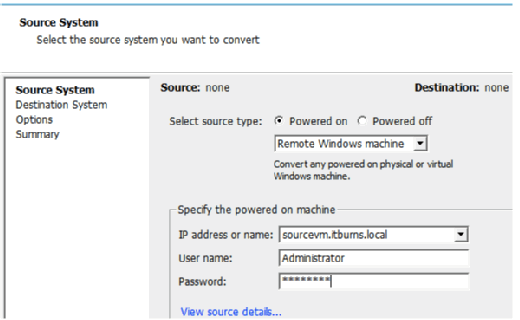
Schritt 3: Ziel der Migration angeben
Im Dialogfenster wird im nächsten Schritt der Domänenname oder die IP-Adresse des Zielservers angegeben. Hierbei kann es sich um einen einzelnen Host oder um einen vCenter-Server handeln. Wie Abbildung 2 zeigt, verwendet dieses Beispiel einen vCenter-Server. Bei diesem Schritt muss ein Konto mit Administrator-Rechten für vCenter verwendet werden.
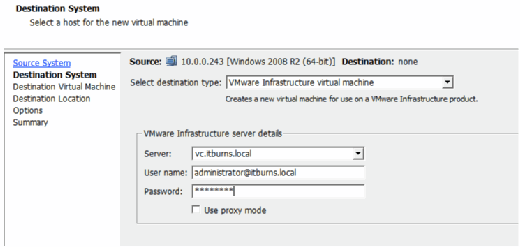
Schritt 4: Installation des Konvertierungs-Agents
Vor der Migration von Hyper-V zu VMware muss auf der Quell-VM zunächst noch ein Agent für die Konvertierung installiert werden. Zudem muss angegeben werden, ob die Dateien nach dem Import automatisch oder manuell deinstalliert werden sollen.
Schritt 5: Konfiguration der Ziel-Umgebung
Als nächstes muss ein geeigneter Zielordner ausgewählt werden, in dem die virtuelle Maschine gespeichert wird – hierbei handelt es sich nicht um den Host der VM, sondern um den logischen Speicherort. In unserer Testumgebung gibt es keine verschachtelten Ordnerstrukturen, daher belassen wir es bei der Standardeinstellung. Bei Bedarf lässt sich auch der Name der virtuellen Maschine ändern, sofern es nicht wirklich triftige Gründe gibt, sollte man aber auch hier bei den Standardwerten bleiben.
Schritt 6: Ressourcen für den Ziel-Host wählen
An diesem Punkt wird ausgewählt, welcher Host verwendet werden soll. Normalerweise würde man den Host einem Cluster zuordnen, wie Abbildung 3 zeigt, ist dies aber nicht zwingend erforderlich. Auch Datastore und VM-Version können nach Belieben angepasst werden.
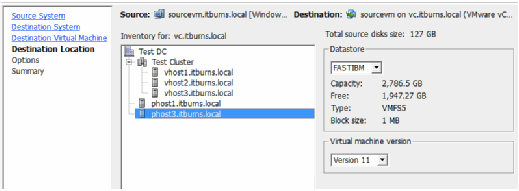
Schritt 7: Migrationsoptionen konfigurieren
Der Bildschirm in Abbildung 4 gibt einen Überblick über die virtuelle Maschine, die migriert werden soll. Hier lassen sich verschiedene Optionen wie etwa das VM-Format konfigurieren. Man kann sogar nach Bedarf Disks aktualisieren. In manchen Fällen ist hier die Bearbeitung der Netzwerkeinstellungen nötig, um die Auswahl der richtigen Port-Gruppe sicherzustellen.
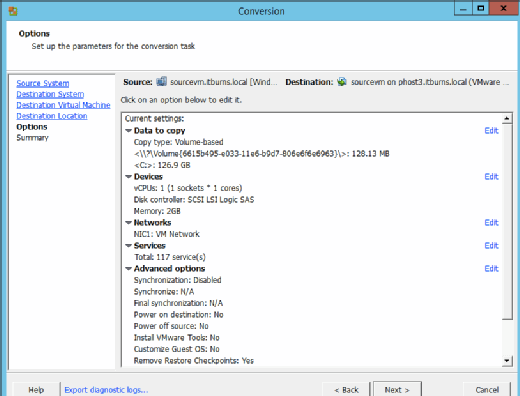
Empfehlenswert ist hier das Aktivieren der Power-on- und Power-off-Funktion, was sich unter den erweiterten Einstellungen durchführen lässt. Auch die VMware Tools können hier automatisch bereitgestellt werden.
Schritt 8: Einstellungen überprüfen
Die vorletzte Seite bietet lediglich eine Übersicht der vorgenommenen Einstellungen. Nach einer Überprüfung kann die Konfiguration überprüft werden.
Schritt 9: Migration anstoßen
Zu guter Letzt wird die Migration bestätigt, woraufhin die Zeit angezeigt wird, die für die Konvertierung der Hyper-V-VM zu VMware noch benötigt wird.
Tipps zur Migration von Hyper-V zu VMware
Zur Vermeidung häufiger Fehler gibt es einige Dinge, die Administratoren bei der Migration von Hyper-V zu VMware beachten sollten. Häufig machen beispielsweise Firewall-Ports Probleme, die nötigen Port-Anforderungen für eine erfolgreiche V2V-Migration (Virtual to Virtual) über den VMware vCenter Converter können in der VMware Knowledge Base gefunden werden. Zudem sollten dringend die VMware Tools installiert werden. Ohne die VMware Tools muss mit einer wesentlich schlechteren Performance der migrierten VM gerechnet werden.
Wenn die Migration von Hyper-V zu VMware ordentlich geplant und mit den oben genannten neun Schritten durchgeführt wird, dann dürfte am Ende einer erfolgreich konvertierten VMware-VM nichts im Wege stehen.
Folgen Sie SearchDataCenter.de auch auf Twitter, Google+, Xing und Facebook!










